Wie zählt man die Anzahl der gefüllten Zellen in einem Bereich in Excel?
Dieses Tutorial zeigt Ihnen Methoden zum Zählen der Anzahl der gefüllten Zellen in einem Bereich in Excel.
Anzahl der gefüllten Zellen in einem Bereich mit Formel zählen
Anzahl der gefüllten Zellen in einem Bereich mit Kutools für Excel zählen
Anzahl der gefüllten Zellen in einem Bereich mit Formel zählen
Sie können eine Formel verwenden, um die Anzahl der gefüllten Zellen in einem Bereich zu zählen. Gehen Sie bitte wie folgt vor.
1. Wählen Sie eine leere Zelle aus, geben Sie die Formel =ANZAHL2(A1:F11) in die Formel-Leiste ein und drücken Sie dann die Eingabetaste. Siehe Screenshot:
Hinweis: A1:F11 ist der Bereich mit den gefüllten Zellen, die Sie zählen möchten; bitte ändern Sie ihn bei Bedarf.

Dann wird die Anzahl der gefüllten Zellen gezählt und im ausgewählten Feld angezeigt.
Anzahl der gefüllten Zellen in einem Bereich mit Kutools für Excel zählen
Mit dem Hilfsprogramm „Unmarkierte Zellen auswählen“ von Kutools für Excel können Sie mit nur einem Klick alle gefüllten Zellen in einem Bereich auswählen und erhalten dann deren Gesamtanzahl in der Statusleiste.
1. Wählen Sie den Bereich mit den gefüllten Zellen aus, die Sie zählen müssen, und klicken Sie dann auf Kutools > Auswählen > Unmarkierte Zellen auswählen.
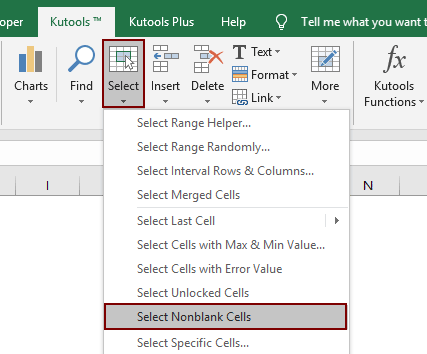
Dann werden alle gefüllten Zellen im angegebenen Bereich sofort ausgewählt. Nun können Sie die Gesamtanzahl der gefüllten Zellen in der Statusleiste sehen. Siehe Screenshot:
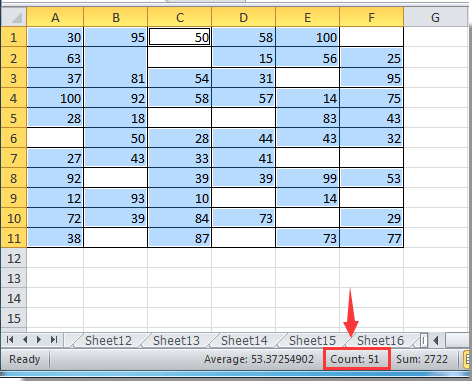
Kutools für Excel - Verleihen Sie Excel mit über 300 essenziellen Tools einen echten Schub. Nutzen Sie dauerhaft kostenlose KI-Funktionen! Holen Sie es sich jetzt
Die besten Produktivitätstools für das Büro
Stärken Sie Ihre Excel-Fähigkeiten mit Kutools für Excel und genießen Sie Effizienz wie nie zuvor. Kutools für Excel bietet mehr als300 erweiterte Funktionen, um die Produktivität zu steigern und Zeit zu sparen. Klicken Sie hier, um die Funktion zu erhalten, die Sie am meisten benötigen...
Office Tab bringt die Tab-Oberfläche in Office und macht Ihre Arbeit wesentlich einfacher
- Aktivieren Sie die Tabulator-Bearbeitung und das Lesen in Word, Excel, PowerPoint, Publisher, Access, Visio und Project.
- Öffnen und erstellen Sie mehrere Dokumente in neuen Tabs innerhalb desselben Fensters, statt in neuen Einzelfenstern.
- Steigert Ihre Produktivität um50 % und reduziert hunderte Mausklicks täglich!
Alle Kutools-Add-Ins. Ein Installationspaket
Das Kutools for Office-Paket bündelt Add-Ins für Excel, Word, Outlook & PowerPoint sowie Office Tab Pro und ist ideal für Teams, die mit mehreren Office-Anwendungen arbeiten.
- All-in-One-Paket — Add-Ins für Excel, Word, Outlook & PowerPoint + Office Tab Pro
- Ein Installationspaket, eine Lizenz — in wenigen Minuten einsatzbereit (MSI-kompatibel)
- Besser gemeinsam — optimierte Produktivität in allen Office-Anwendungen
- 30 Tage kostenlos testen — keine Registrierung, keine Kreditkarte erforderlich
- Bestes Preis-Leistungs-Verhältnis — günstiger als Einzelkauf der Add-Ins